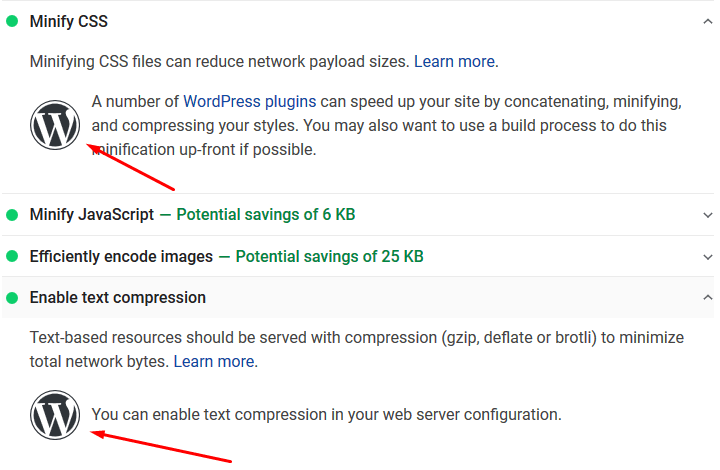6 Cara Memastikan Website Menggunakan WordPress Atau Bukan
6 Cara Memastikan Website Menggunakan WordPress Atau Bukan – WordPress adalah platform blog yang open source, multifungsi, dan gratis. Tidak dapat disangkal lagi bahwa WordPress merupakan platform yang paling populer, karena hampir sepertiga website menggunakan WordPress sebagai content management system-nya. Pada WordPress, Anda bebas melakukan berbagai kustomisasi untuk website Anda. Tersedia berbagai tema dan plugin untuk semua itu, mulai dari yang gratis sampai yang berbayar, Anda bebas memilih.
Ada kemungkinan pada suatu hari Anda menemui suatu website yang tampilannya menarik, sehingga Anda ingin mengetahui bagaimana atau menggunakan teknologi apa website ini dibuat. Namun tidaklah mudah memastikan apakah website tersebut dibuat menggunakan CMS WordPress atau bukan. Berikut beberapa cara yang bisa Anda coba untuk mengetahui lebih detail tentang suatu website.
- Generator meta tag
- Cek path/jalur lokasi tema dan plugin
- Cek path/jalur file media
- Gunakan Google PageSpeed Insights
- Cek file readme.html atau license.txt
- Gunakan https://builtwith.com
1. Generator Meta Tag
Dalam source code WordPress, ada yang disebut meta tag. Dalam meta tag ada informasi versi WordPress yang digunakan website tersebut. Anda bisa dengan mudah memastikan website tersebut menggunakan WordPress jika terdapat informasi ini di source code.
Cukup dengan menggunakan Developer Tools browser atau tampilkan page source biasa untuk melihat informasi ini.
- Klik kanan dan pilih View Page Source jika menggunakan Mozilla Firefox.
- Kemudian gunakan fungsi search. Tekan “Ctrl + F” untuk membuka kotak pencarian.
- Ketik keyword meta name=”generator” di kotak pencarian.
- Jika ditemukan, akan terdapat info versi WordPress yang digunakan. Akan tampil seperti ini

Catatan : Ada website WordPress yang menggunakan plugin caching untuk combine dan minify source code-nya. Jadi ada kemungkinan meta tag ini sulit ditemukan tanpa fungsi search.Tambahan lagi, ada pula tema atau plugin yang menggunakan generator meta tag untuk menampilkan versi yang digunakan. Maka bisa jadi Anda akan menemukan lebih dari satu meta tag. Namun jika Anda tidak menemukan meta tag di website tersebut, ada kemungkinan memang meta tag disembunyikan oleh pemilik website. Untuk menghindari orang lain mengetahui informasi versi yang sedang digunakan.
2. Cek path/jalur lokasi tema dan plugin
Seperti saya bahas di poin sebelumnya, banyak pemilik website yang menyembunyikan meta tag website mereka menggunakan plugin keamanan. Karena menghilangkan informasi ini merupakan salah satu cara untuk melindungi keamanan website WordPress Anda. Karena itu meta tag tidak akan muncul di source code halaman.
Baca Juga : 3 Cara Berbeda Untuk Instal Plugin WordPress
Cara berikutnya adalah lihat path/jalur untuk lokasi tema dan plugin.
- Lihat source code halaman website.
- Cari dengan keyword themes atau plugins.
- WordPress menggunakan path/jalur “/wp-content/themes/” untuk lokasi tema, dan “/wp-content/plugins/” untuk lokasi plugin.
- Lihat contoh di bawah ini.
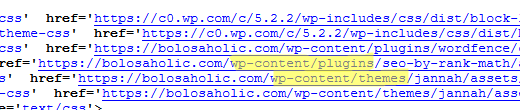 Default lokasi WordPress adalah wp-content, jadi jika dalam source code ada Anda temukan link yang menuju ke wp-content, maka pasti website tersebut menggunakan CMS WordPress.
Default lokasi WordPress adalah wp-content, jadi jika dalam source code ada Anda temukan link yang menuju ke wp-content, maka pasti website tersebut menggunakan CMS WordPress.
3. Cek path/jalur file media
Sama seperti tema dan plugin, WordPress menggunakan default path/jalur wp-content/uploads untuk menyimpan semua file media yang di upload oleh pemilik website.
- Lihat source code halaman website.
- Cari dengan keyword uploads.
- WordPress menggunakan path/jalur “/wp-content/uploads/” untuk lokasi file media.
- Lihat contoh di bawah ini.
 4. Gunakan Google PageSpeed Insights
4. Gunakan Google PageSpeed Insights
Popularitas WordPress memang sudah tidak bisa diragukan lagi. Telah banyak layanan website yang mendukung penggunaan CMS WordPress. Bahkan Google pun menampilkan instruksi khusus untuk website yang berbasis CMS WordPress. Di layanan Google PageSpeed Insight akan tampak logo WordPress jika website yang Anda cek memang menggunakan CMS WordPress.
- Buka Google PageSpeed Insights tool.
- Ketik alamat url website, kemudian klik tombol “Analyze”
- Scroll ke bawah, dan coba klik bagian yang mana saja. Akan tampak logo WordPress dengan disertai saran dari Google tentang bagaimana cara optimasi website tersebut.
- Lihat contoh di bawah ini.
5. Cek file readme.html atau license.txt
Pada bundle WordPress default, terdapat file readme.html dan license.txt. Jika pemilik website tidak menghapus atau membatasi akses ke kedua file ini, maka Anda bisa dengan mudah melihat keberadaan file ini melalui browser.
Ketik langsung alamat url website seperti ini
https://www.namawebsite.com/readme.html
atau
https://www.namawebsite.com/license.txt
untuk mengetahui apakah website tersebut menggunakan CMS WordPress atau bukan.
6. Gunakan layanan BuiltWith
Jika semua cara di atas tidak ada yang berhasil, maka Anda perlu mencoba menggunakan layanan dari https://builtwith.com/. BuiltWith adalah layanan profiler website, jadi BuiltWith akan melakukan analisa dengan lengkap terhadap suatu website.
- Buka website https://builtwith.com/
- Ketik alamat website, kemudian klik “Lookup“
- Anda akan mendapat hasil analisa lengkap dari BuiltWith
- Bahkan jika website tidak menggunakan WordPress, maka akan tetap dapat dilihat dari hasil analisa